下述所有命令都是在 管理员下的 windowns powershell 中运行
刚刚发布没多久就看到有许多小伙伴浏览了,谢谢支持,有写的不好的地方可以提出来我来修改!
记得给我点赞赞嘻嘻!
1.安装模型运行平台(ollama)
1.1.ollama下载:
1.1.1.需要有魔法工具下载ollama(不用很慢)
Ollama应用百度网盘下载地址:
https://pan.baidu.com/s/1LCkbdeG3bourNj9kHdhBTQ 提取码: kong

1.2.ollama测试:
1.2.1.ollama安装完需要测试是否安装成功(不需要主动去设置环境变量)
ollama --version
ollama -v1.2.2.出现版本号就是安装ollama成功了

1.3.ollama使用:
只介绍几个能在部署过程中可能运用到的命令(ollama)
版本查看
ollama -v
ollama --version模型查看
ollama list模型运行
ollama run <模型名称>模型删除
ollama rm <模型名称>2.安装deekseep模型
2.1.在线安装deekseep模型
2.1.1.下载 deekseep 模型:
deekseep提供了许多中类型的模型,有大有小,具体的选择需要根据你的硬件的性能,其中1.5b模型最小,70b模型最大
# 选择其中一条命名运行就行
ollama run deepseek-r1:1.5b
ollama run deepseek-r1:7b
ollama run deepseek-r1:8b
ollama run deepseek-r1:14b
ollama run deepseek-r1:32b
ollama run deepseek-r1:70b
这是正在下载,下载完成后可以通过 ollama list 看见下载的模型,名称即为 ollama run deepseek-r1:7b 中的 deepseek-r1:7b ,然后 ollama run deepseek-r1:7b 就可以使用该模型了
2.2.离线安装deekseep模型(在线安装可能会pull不下来)
百度网盘下载deekseep模型
https://pan.baidu.com/s/10u3UZ-mQoTIGHxELi5QeWg 提取码: kong
2.2.1.下载deekseep模型(我将已1.5b模型进行演示)

两份文件都需要下载,一个导入,一个是模型本体
2.2.2.导入deekseep模型
2.2.2.1.在windowns powershell 中 cd 到下载模型文件所在目录
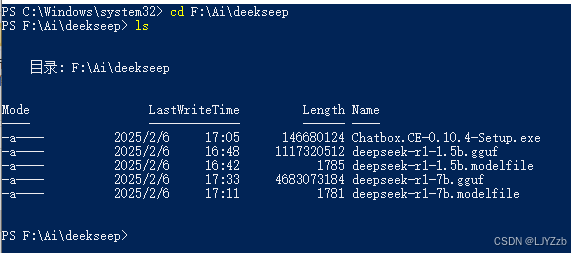
2.2.2.2.使用ollama导入deekseep模型
导入模型必须存在两个文件:文件1.gguf ,文件1.modelfil
# name:自定义模型的名字
# 必须使用 .modelfile 文件导入 .gguf文件无法导入
ollama create name -f .\deepseek-r1-1.5b.modelfile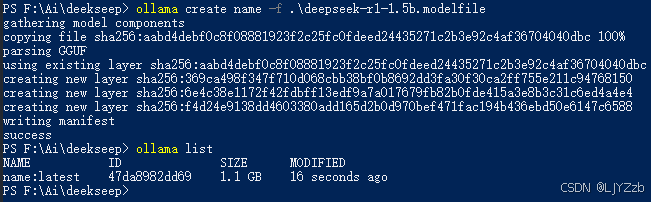
像我这样就是导入完成了
2.2.2.3.使用模型
ollama run name
3. chatbox美化
3.1.下载chatbox
官网下载: Chatbox AI官网:办公学习的AI好助手,全平台AI客户端,官方免费下载
百度网盘下载:
https://pan.baidu.com/s/1ZY74lVg3Hzo-dV05PtZixQ 提取码: kong
3.2.安装chatbox
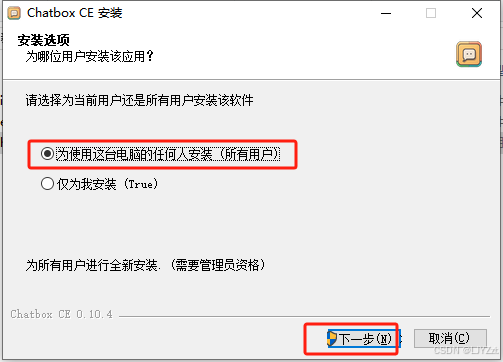
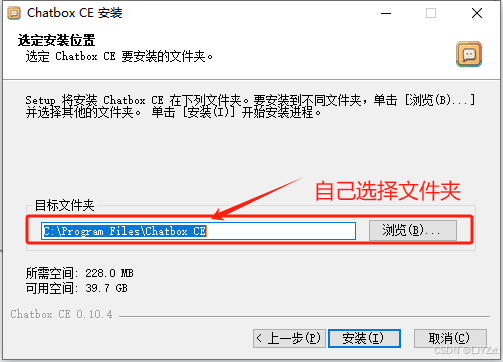
3.3.使用chatbox调用deekseep
3.3.1.chatbox配置deekseep
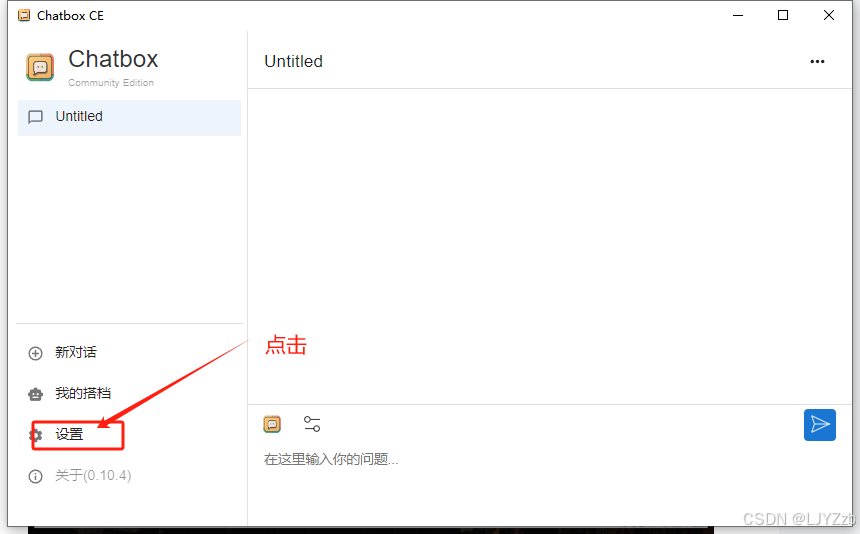
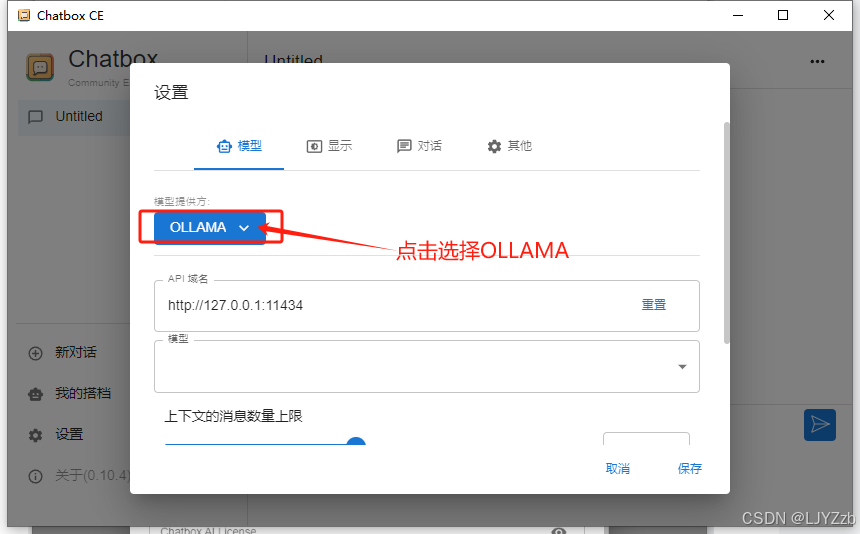
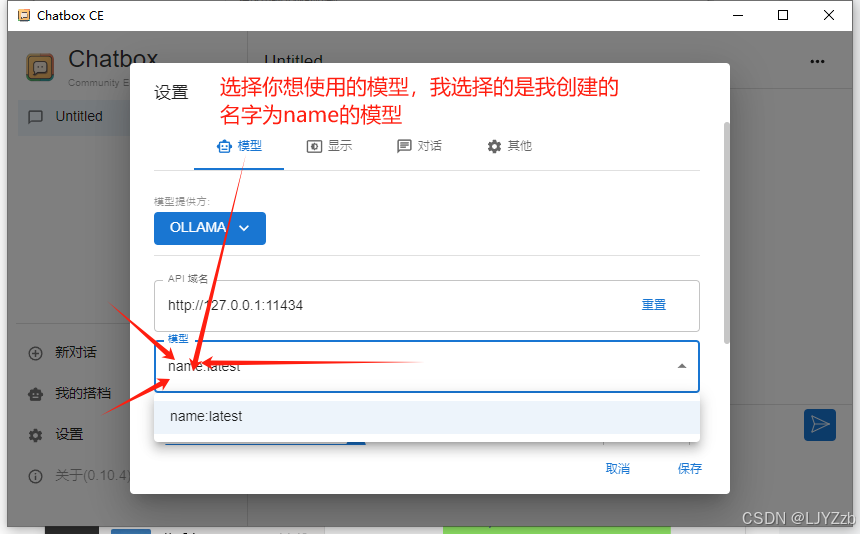
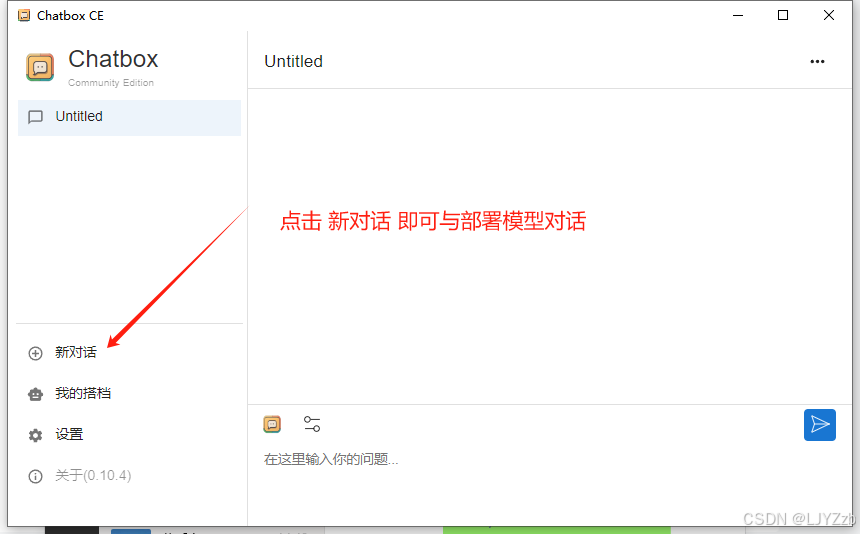





















 592
592

 被折叠的 条评论
为什么被折叠?
被折叠的 条评论
为什么被折叠?








